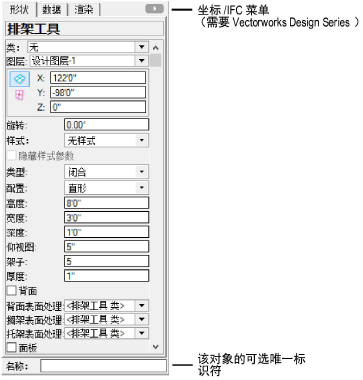
“对象信息”面板提供有关 Vectorworks 绘图中选定对象的信息,并允许您更改参数。显示的信息取决于选定对象的类型。
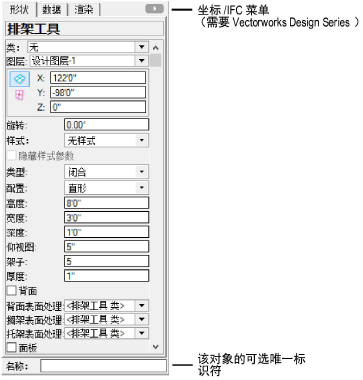
“对象信息”面板在三个选项卡窗格中组织数据:
选项卡 |
描述 |
|
形状 |
列示与选定对象的几何图形、类、图层和位置相关的参数 |
|
数据 |
列出连接到选定对象的数据,包括记录数据和 IFC 数据 |
|
渲染 |
将纹理指派和映射到三维对象。还控制 OpenGL 和 Renderworks 中的网格平滑及草图渲染样式。 |
要从“对象信息”面板中选择下拉列表项目,可使用鼠标或输入所需项的第一个字母以高亮显示列表(不包括类和图层列表)中最接近的匹配项。
在 Design Series 产品中,面板右上角的“坐标/IFC”菜单允许您显示或隐藏面板上的其他信息:
● IFC 数据;请参阅 为对象指派 IFC数据
● 旋转平面图中的世界坐标;请参阅 旋转平面图
可选择多个对象并从“对象信息”面板中编辑它们。选择多个对象后,编辑控件显示在面板各个选项卡的顶部。
使用“多对象编辑”模式对相同类型的多个对象进行相同的更改。如果对象的参数设置不同,该字段显示为空白;复选框以“不确定状态”显示。在多对象编辑模式下,参数编辑都会影响所有选定对象。
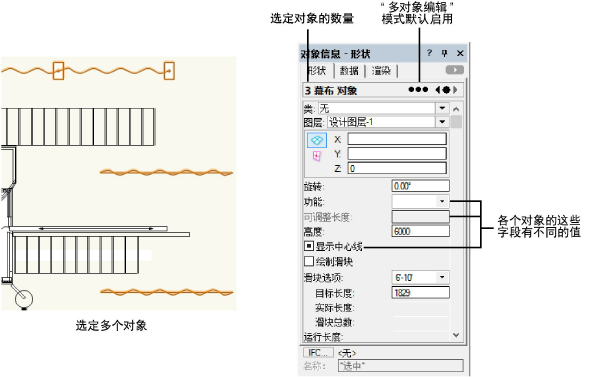
要单独编辑选择的每个对象,请单击选项卡顶部的编辑控件以选择“单独编辑”模式。使用“下一个”和“上一个”箭头按钮在选定对象中前后移动。每个对象均在选择时短暂高亮显示。要确定当前选择的是哪个对象,请单击中间的圆形按钮以再次将其高亮显示。如果任一箭头变灰,即已达到选定对象在该方向上的末尾。
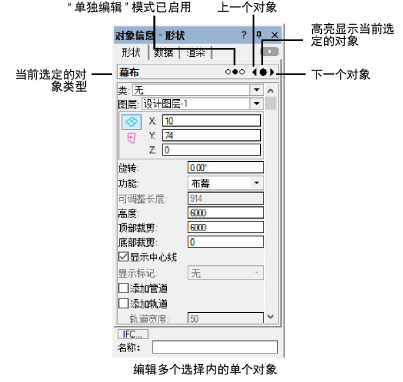
设置“对象信息”面板位置、打开后的活动窗格和数据窗格分隔符位置,如保存初始面板位置和设置中所述。通过选择窗口 > 面板 > 保存面板位置可保存面板位置和设置。如要将面板位置和设置恢复到在创建自定义工作空间(在“用户数据和首选项”文件夹中)时建立的设置,请单击 Vectorworks 首选项“会话”选项卡上的重置已保存设置(请参阅Vectorworks 首选项:会话选项卡)。
要在绘图区域中选中一个对象的情况下激活“对话信息”面板,选择窗口 > 面板 > 激活“对话信息”面板,或按它们的键盘快捷方式以激活“对象信息”面板(在 Windows 上为 Ctrl + 右引号 ‘;在 Mac 上为 Cmd + Option + C)。
键盘快捷方式允许您从绘图区域快速切换到“对象信息”面板活动选项卡上的第一个可编辑字段。重复键盘快捷方式以切换“对象信息”面板的选项卡。如果“对象信息”面板未打开,或被最小化(未固定),则要打开“对象信息”面板,然后高亮显示第一个可编辑字段。可以在工作空间编辑器中设置快捷键。
● 对象特性对话框包含非常类似于“对象信息”面板的信息。右键单击对象,然后从上下文菜单选择特性以访问特性对话框。
● 对于某些对象(例如门或符号),可使用上下文菜单上的编辑命令打开一个对话框,以访问其他编辑函数。
● 双击对象,执行与从上下文菜单选择编辑相同的功能(也可以重新激活在上面创建平面对象的工作平面)。
~~~~~~~~~~~~~~~~~~~~~~~~~